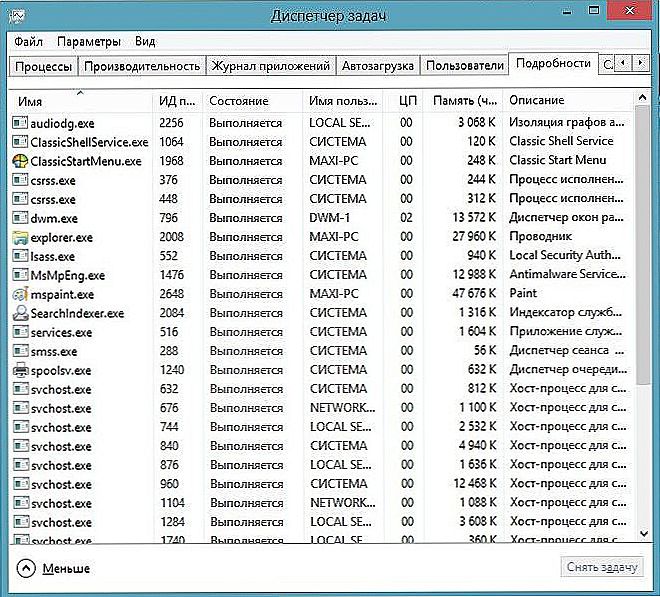Funkcja AirDrop była pierwotnie przeznaczona dla urządzeń wydanych przez Apple, takich jak MacBook, ale teraz jest z powodzeniem rozszerzona na inne urządzenia Apple. Jedynym wyjątkiem są przestarzałe modele gadżetów, niemożliwe jest nawiązanie połączenia między nimi, aby zapewnić pomyślny transfer danych.

AirDrop nie działa: co zrobić, aby przywrócić możliwość przesyłania danych.
Niestety, aktywni użytkownicy, którzy mają do dyspozycji nowoczesne iPhone'y, muszą stawić czoła sytuacji, gdy funkcji AirDrop towarzyszy niestabilna praca. Ponadto nie ma gwarancji, że pomyślne wykorzystanie funkcji może zagwarantować takie samo, powtarzające się pomyślne zastosowanie metody przesyłania danych. Z tego powodu warto zrozumieć, co powoduje takie niechciane niepowodzenie. Znalezienie punktów problemów, łatwiej jest zrozumieć, jak naprawić awarię, zapewniając transfer danych z iPhone'a na Maca, a także w przeciwnym kierunku.
Przyczyny i rozwiązywanie problemów
Może się zdarzyć, że przy następnej próbie skorzystania z tej metody przesyłania danych, nie będziesz w stanie znaleźć odznaki AirDrop, mimo że prawidłowo wchodzisz do Centrum sterowania, wykonując wszystkie manipulacje, które poprzednio prowadziły do pozytywnego wyniku.Czasami trzeba też uporać się z faktem, że urządzenia, które próbujesz "połączyć" w celu udanej wymiany materiałów fotograficznych, po prostu się nie widzą.

Jeśli musiałeś zmierzyć się z takimi niezrozumiałymi problemami, utknąłeś w "płaskim" miejscu, sugerujemy, abyś nie stał, ale posuwaj się naprzód w kierunku eliminowania nieporozumień. Pomożemy Ci zrozumieć przyczyny niepowodzenia i rozwiązać te problemy.
UWAGA. Jednak przed przystąpieniem do opisanych czynności zalecamy sprawdzenie urządzeń pod kątem zgodności z wymaganiami technicznymi. Jeśli AirDrop nie działa, jest całkiem możliwe, że jedno z urządzeń, które wcześniej nie uczestniczyło w takim przesyłaniu danych, ma po prostu przestarzałą modyfikację. W takim przypadku będziesz musiał szukać innych rozwiązań tego problemu.Wyszukaj brakującą ikonę
Najczęściej na nowym iPhonie brakuje znaczka AirDrop, na którym do tej pory ta funkcja nie została aktywowana. Z tego powodu nowoprzybyli często mają do czynienia z takim problemem. Jednak doświadczeni użytkownicy czasami dostają się do takich "sieci" po nabyciu nowego gadżetu.Będąc przekonanymi, że wiedzą, jak podłączyć funkcję AirDrop, zaczynają wykonywać tradycyjne działania, gdy nagle zauważają brak znaczka, więc nie wiedzą, jak posunąć się dalej. Właściciele nowego urządzenia zastanawiają się, dlaczego na ich urządzeniach powstała taka techniczna przeszkoda.
Nie spiesz się do paniki, uważając, że kupiłeś urządzenie z małżeństwem, aby rozwiązać problem nie jest tak trudne. Zalecamy przejście do "Basic Settings" na swoim iPhonie, zapoznanie się z wszystkimi wymienionymi pozycjami, wybór zatrzymania się przy opcji "Ograniczenia". Tutaj będzie można znaleźć parametr AirDrop, a specjalny przełącznik będzie znajdować się naprzeciw niego i trzeba go włączyć.

Teraz ponownie zaloguj się do Centrum sterowania. Najprawdopodobniej znajdziesz żądaną ikonę AirDrop. Jeśli "cud" się nie wydarzył, jest zbyt wcześnie, aby wpadać w panikę, wystarczy ponownie uruchomić urządzenie. Często gadżety akceptują zmiany tylko po ponownym uruchomieniu. W wielu przypadkach, po takich manipulacjach, dwa urządzenia, z których jeden to Mac, zaczynają się widzieć i nawiązuje się między nimi pomyślne połączenie do transferu danych.
Gadżety nie widzą się nawzajem
Jeśli masz do czynienia z tym, że Twoje urządzenie po prostu nie widzi komputera Mac, nawet nie próbuj przesyłać zdjęć lub innych treści, nadal nie uda ci się, dopóki nie naprawisz głównego problemu. Możesz go wyeliminować dopiero wtedy, gdy zrozumiesz, gdzie szukać jego "korzeni".
WSKAZÓWKA. Na początku powinieneś po prostu zrestartować iPhone'a i Maca. Często problem jest wywoływany przez tymczasowe nieporozumienie, które można łatwo naprawić przez takie ponowne uruchomienie. Przydatne jest również sprawdzenie ustawień. Możliwe, że wybrałeś niewłaściwą opcję na jednym z urządzeń lub funkcja AirDrop jest całkowicie wyłączona.Jeśli wszystkie te zalecenia zostały starannie wykonane, wszystkie punkty zostały sprawdzone, ale działania nie doprowadziły do pozytywnego wyniku, dlatego przyczyną może być brak pary Bluetooth. Kupując nowe nowoczesne gadżety, użytkownicy oczekują, że ustawienia komunikacji za pomocą Bluetooth są włączone i automatycznie zapisane później. Niestety, jeśli tak się nie stanie, nie będzie można przesyłać danych z jednego urządzenia do drugiego.
W takim przypadku będziesz musiał utworzyć parę Bluetooth w trybie ręcznym. Ułatw sobie, jeśli zastosujesz się do naszych zaleceń.Początkowo włącz Bluetooth w obu gadżetach. Teraz na MacBooku przejdź do "Ustawień systemu", przejdź do Bluetooth, rozpocznij wyszukiwanie pobliskich urządzeń.

Po zakończeniu wyszukiwania utwórz parę. Aby to zrobić, musisz na obu urządzeniach wpisać kod, który zaoferuje ci Twój MacBook.

Po wykonaniu takich czynności natychmiast zauważysz, że Twój iPhone dobrze widzi teraz MacBooka, więc możesz zacząć wysyłać pliki.
Dlatego nie bój się problemów, które pojawiają się podczas działania nowoczesnych urządzeń. Poszukaj przydatnych wskazówek, którymi doświadczeni użytkownicy chętnie dzielą się, wdrażaj takie wskazówki, upewnij się, że wszystko działa, i ciesz się, że sam jesteś w stanie naprawić awarię techniczną.